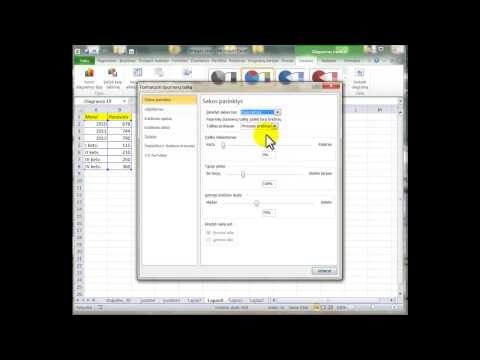Skaičiai lentelėje ne visada leidžia susidaryti išsamų vaizdą ir teisingai išanalizuoti situaciją, net jei jie yra rūšiuojami patogiu būdu. Naudodami „Microsoft Excel“esančius diagramų šablonus galite aiškiai matyti lentelės duomenis. Tai gali būti įprastas grafikas arba 3-D skritulinė diagrama.

Nurodymai
1 žingsnis
Norėdami sukurti diagramą pagal duomenis darbo srityje, pasirinkite langelius su duomenimis, kurie bus įtraukti į diagramą. Įrankių juostoje Standartinis spustelėkite mygtuką Diagramos vedlys.
2 žingsnis
Iš sąrašo „Tipas“pasirodžiusiame lange „Diagramos vedlys“pasirinkite atitinkamą diagramą, pavyzdžiui, skritulinę diagramą.
3 žingsnis
„View“srityje yra keletas pasirinkto diagramos tipo parinkčių. Spustelėkite reikiamą potipį.
4 žingsnis
Norėdami peržiūrėti rezultatą, spustelėkite ir palaikykite mygtuką Peržiūrėti. Pagal pasirinktą darbalapio diapazoną rodomas diagramos pavyzdys. Baigę žiūrėti, turite atleisti pelės mygtuką.
5 žingsnis
Spustelėkite mygtuką „Kitas“. Pasirodžiusiame dialogo lange „Duomenų šaltinis“galite pasirinkti diagramos reikšmes, tačiau duomenys jau buvo pasirinkti atlikus 1 veiksmą, tačiau šiame lange taip pat galite patvirtinti informaciją. Skirtuke „Duomenų diapazonas“patikrinkite nurodytų langelių teisingumą.
6 žingsnis
Jei radote klaidą, spustelėkite mygtuką, kad sumažintumėte dialogo langą, tada naudokite pelę, norėdami pasirinkti norimą langelių diapazoną darbalapyje ir spustelėkite dialogo lango išplėtimo mygtuką.
7 žingsnis
Jei diagramoje teisingai rodomi darbalapio duomenys ir peržiūra atrodo teisinga, spustelėkite mygtuką Baigti. Tada „Excel“sukurs diagramą.
8 žingsnis
Jei reikia pridėti keletą elementų, tęskite darbą su diagramų vedliu.
9 žingsnis
Eilių grupėje nustatykite piktogramą eilutėse arba stulpeliuose, kad nurodytumėte norimą duomenų vietą.
10 žingsnis
Spustelėkite mygtuką „Kitas“. Pasirodys langas „Diagramos parinktys“. Naudokite šio lango skirtukus, norėdami sukurti diagramos pavadinimą, įvesti ašių pavadinimus, įtraukti schemoje legendą, įvesti duomenų etiketes ir įterpti tinklelius.
11 žingsnis
Spustelėkite „Kitas“. Kitas žingsnis - pasirinkti diagramos vietą. Šiame lange pasirinkite diagramą įterpti į esamą lapą arba į atskirą darbalapį.
12 žingsnis
Spustelėkite mygtuką Baigti ir baigkite kurti diagramą.